|
电影胶片的环行播放
用Premiere做视频特效
《中国电脑教育报》许向前
先来看一幅电影画面(如图1),熟悉吧,这是我们经常在电视中看到的一种效果:电影胶片在运动中产生了环行播放。这一特殊效果,我们完全可以用Premiere来实现。
★制作思路
在Photoshop中制作一张如图2的图片(图片的上下部分是透明的),准备一个用作背景的视频文件。我们这个例子中用到的分别是“电影胶片.psd”(大小为2000×480)和“鱼群.avi”,运用多种Premiere提供的视频特效,使图片产生环绕播放的效果。
★制作过程
1、导入素材
选择“文件→插入→文件”命令,输入所准备的图片与视频文件。将“电影胶片.psd”放入视频2,将“鱼群.avi”放入视频1A,调整时间为30秒,并点击视频2左边的小三角,打开关键帧控制器。

图1
2、运用Premiere提供的视频特效,达到环绕播放的效果
在本例中,我们一共用到了四种效果,分别是Transparency(透明控制)、Image Pan(图像平移)、Lens Distortion、Transform(变形控制),所用到的控制面板为视频效果面板和效果控制面板,以下所有操作的对象均为“电影胶片.psd”。下面我们分四步来进行。
第一步:进行透明控制

图2
在效果控制面板中,点击Transparency右侧的“Setup”,出现透明性设置对话框,在“Key类型”中我们选择“Alpha Channel”,在右上角的预览中,可以看到电影胶片后的鱼群背景(这也是引入的“电影胶片.psd”上下为什么必须是透明的原因)。点击“OK”回到主界面。
第二步:产生运动的效果
这一步也是几个效果中控制最复杂的。在视频效果中选择“Transform”中的“Image Pan”,将它赋予“电影胶片.psd”。这时在时间线上,我们可以看到自动增加了两个关键帧。选择第一个关键帧,回到效果控制面板,在出现的“Image Pan”名称前有一个小方格,点击小方格,出现了一个小秒表图案,再点击右侧的“Setup”,出现一个对话框,在左下的方框内进行如图3的设置,点击“OK”。在时间线上选择第二个关键帧,点击“Image Pan”右侧的“Setup”,将Left设为0,其他几项与图3的设置相同,点“OK”,回到主界面。
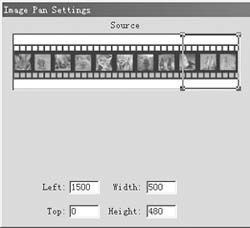
图3
第三步:产生透视效果
选择“Distort”中的“Lens Distoreion”,将它赋予“电影胶片.psd”。在效果控制面板中,点击“Lens Distoreion”右侧的“Setup”,出现如图4的对话框,进行如图的设置(注意:把右下角“Fill Alpha Channel”的勾号去掉),点“OK”回到主界面。
第四步:进行适当的调节
这时候预览可以看到效果了,但觉得上下的高度还太大了些。我们再进行适当的调节。选择视频效果“Perspective”中的“Transform”。在效果控制面板中,调节“Transform”下“Scale Height”的值为“90”。
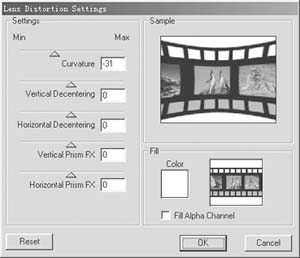
图4
大功告成,按回车键欣赏一下作品,很“酷”吧,那就赶快把它输出为视频文件。
|